Windows 11の再設計されたタスクバーは、システムトレイからクロックや日付を隠す機能など、以前の機能の多くを失った後、多くの人を失望させました。
現在、Microsoftは、システムトレイからクロックを削除するオプションを取り戻すために取り組んでいます。開発チャネルのユーザーは、機能を簡単に有効にすることができます。
ただし、PCがWindows Insiderプログラムに登録されていない場合は、クロック設定を変更して時間を隠し、その日の情報の一部のみを表示することにより、システムをシステムに表示しないようにシステムをトレイしないようにすることができます。このガイドでは、Windows 11 Stable BuildのTaskBarからの時計と日付を隠す方法を示します。
Windows11 Stable Buildのタスクバーからの時計と日付を隠す方法は次のとおりです
この構成は日付を完全に非表示にしないことを忘れないでください。代わりに、現在の日の最初の3文字が表示されます。ただし、日付情報を非表示にするのが最善です。
- を右クリックします始める>をクリックします設定オプション。
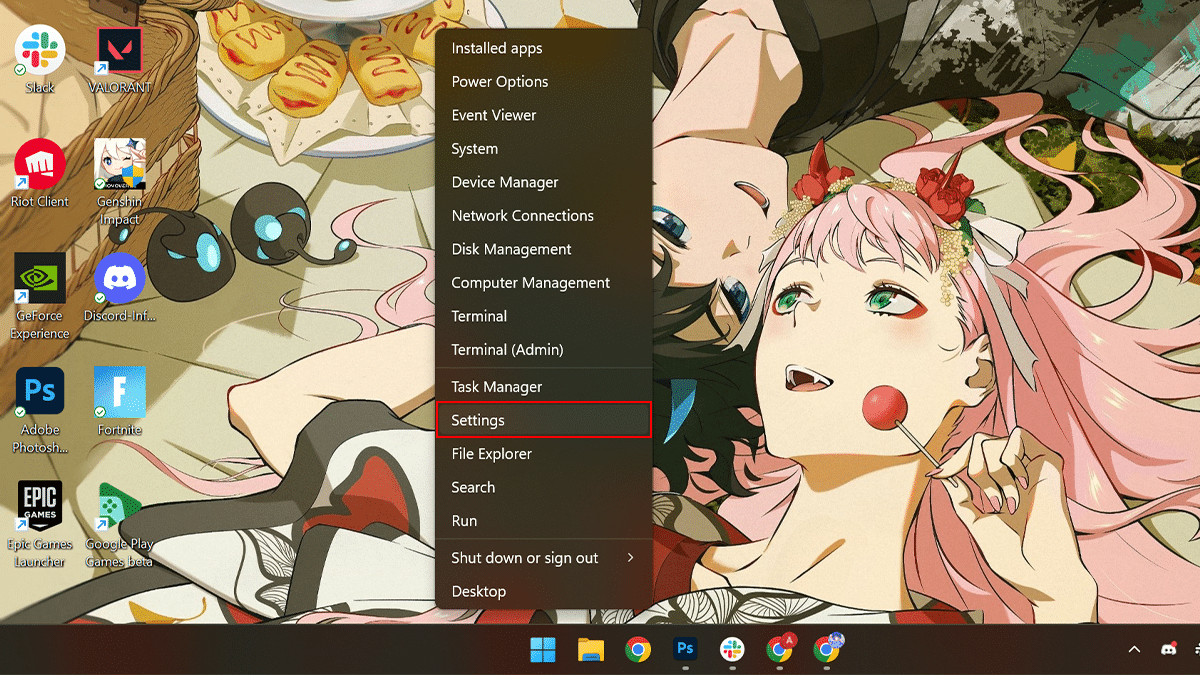
- 「」をクリックします。時間と言語」>クリック言語と地域」タブ。
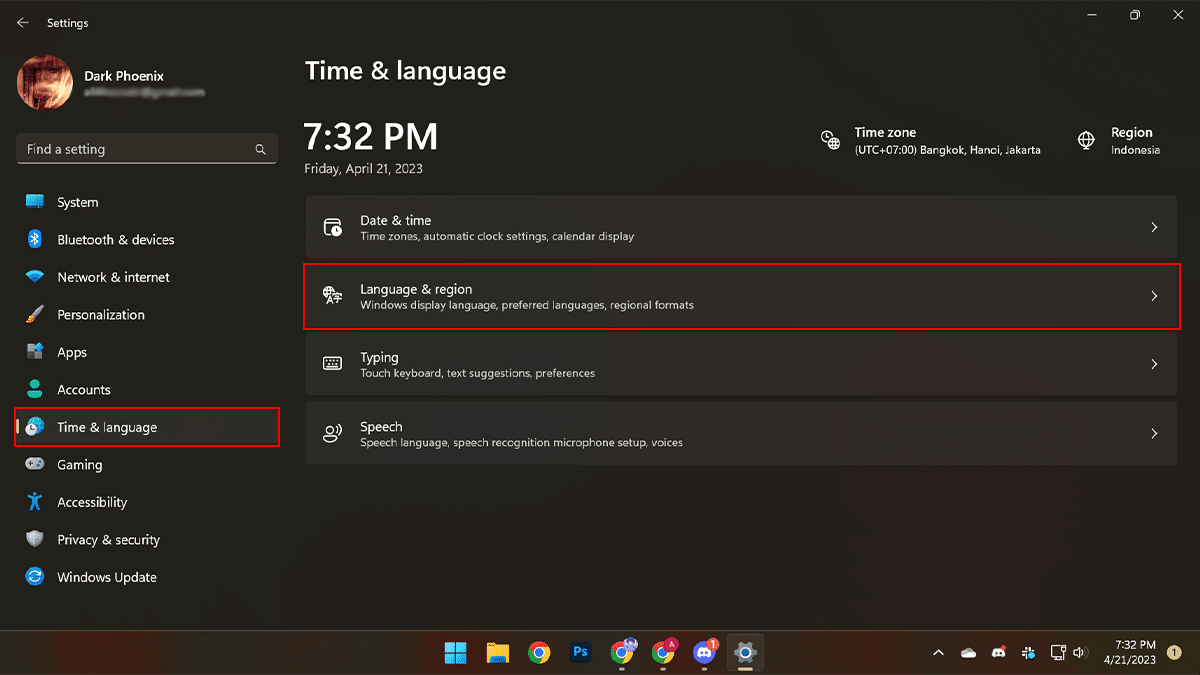
- 「下で関連リンク」セクション> [オン]をクリックします管理言語設定。
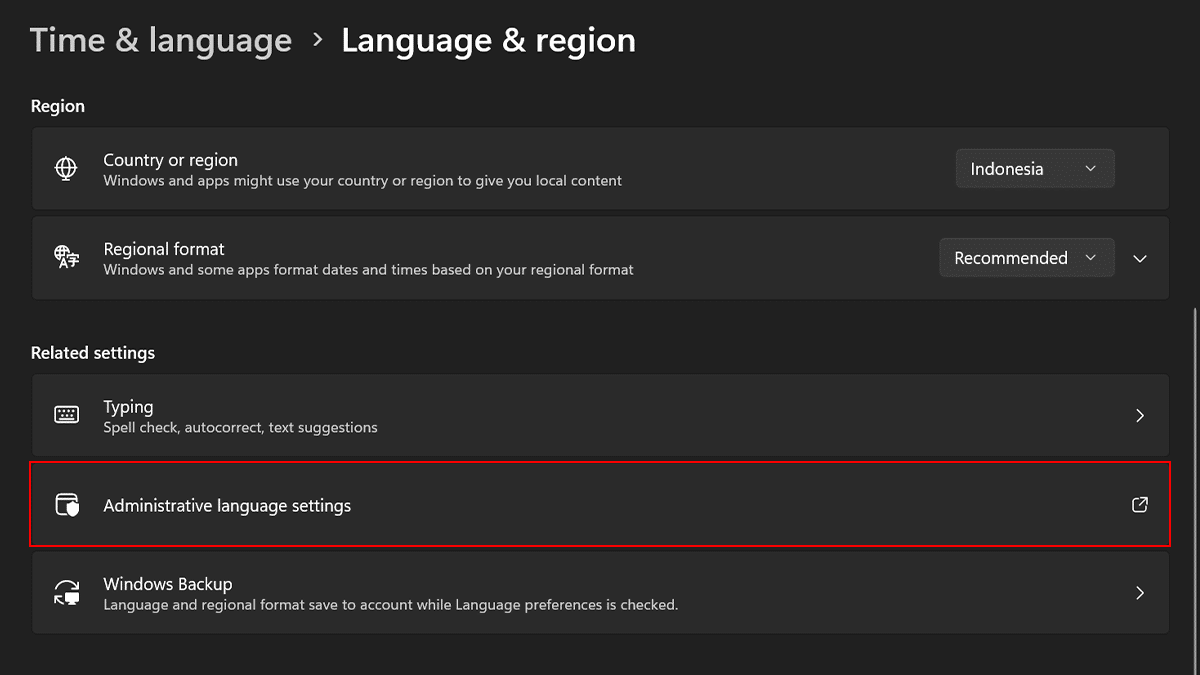
- クリックします形式タブ>クリックします追加の設定ボタン。
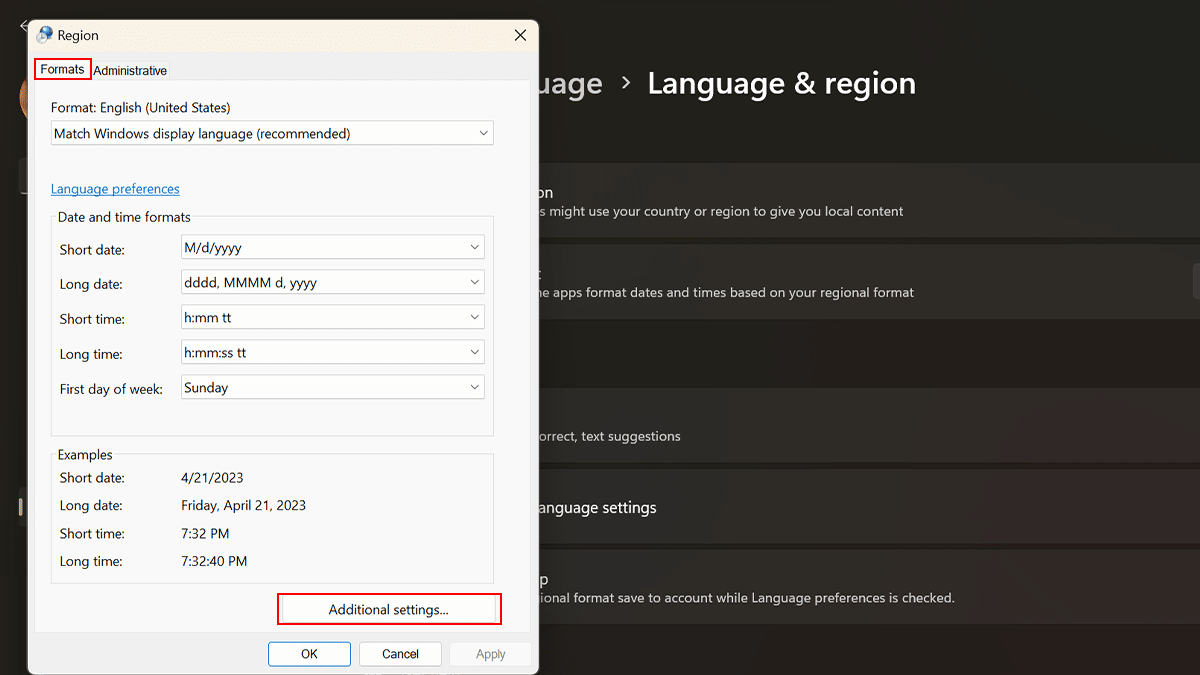
- クリックします時間タブ>下の「時間形式」セクション>タイプ」s」で短時間」設定。「s」は数秒を示しますが、秒はタスクバーに表示されないため、Windows 11の時計が非表示になります。
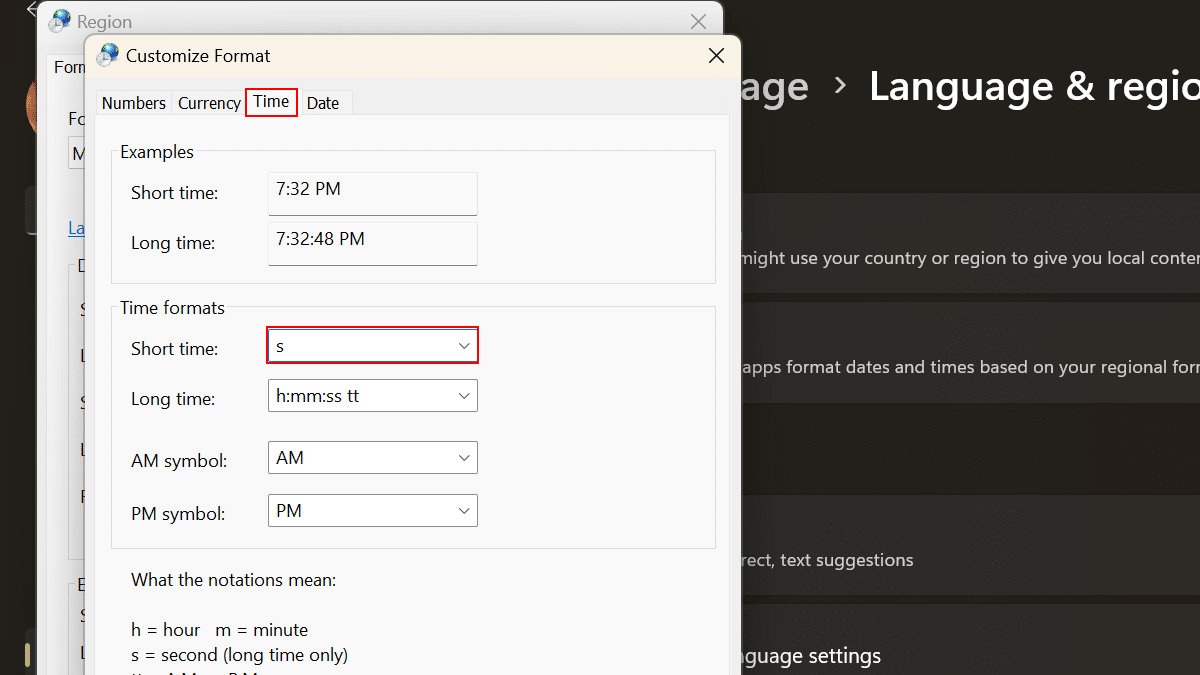
- クリックします適用するボタン。
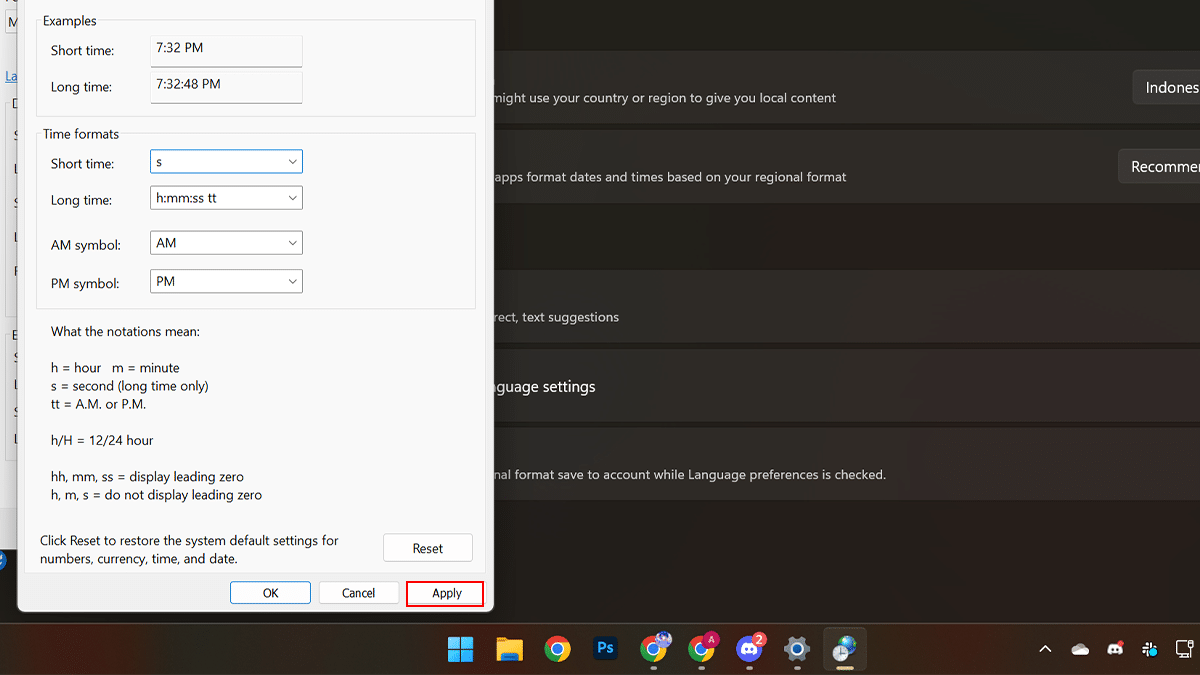
- クリックします日付タブ>下の「日付形式」セクション>タイプ」DDD」で短い日付」設定。
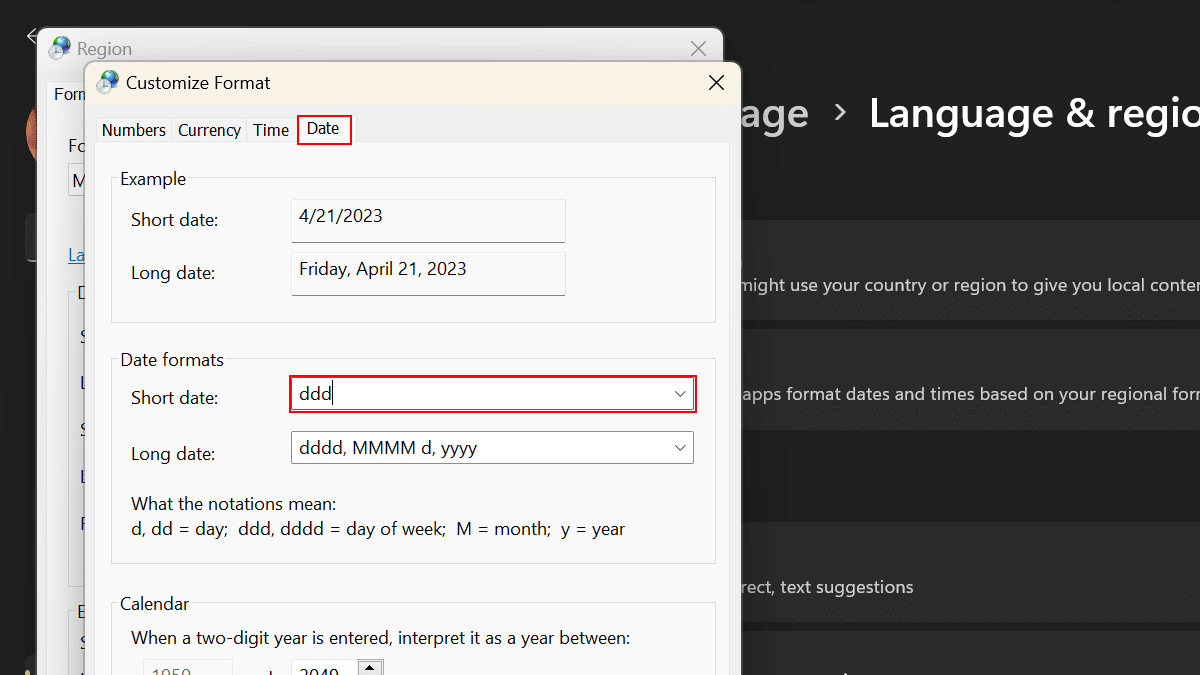
- クリックします適用するボタン>クリックしますわかりましたボタン。
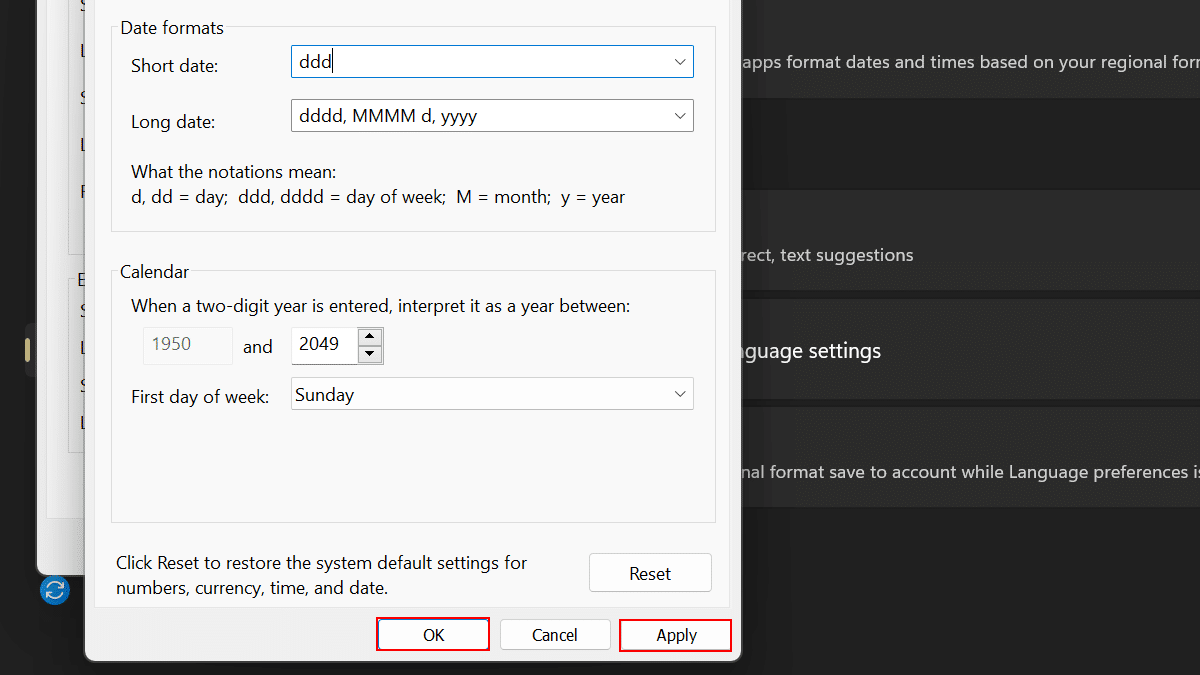
- 完了すると、Windows 11システムトレイでは、クロックと日付が使用できなくなります。
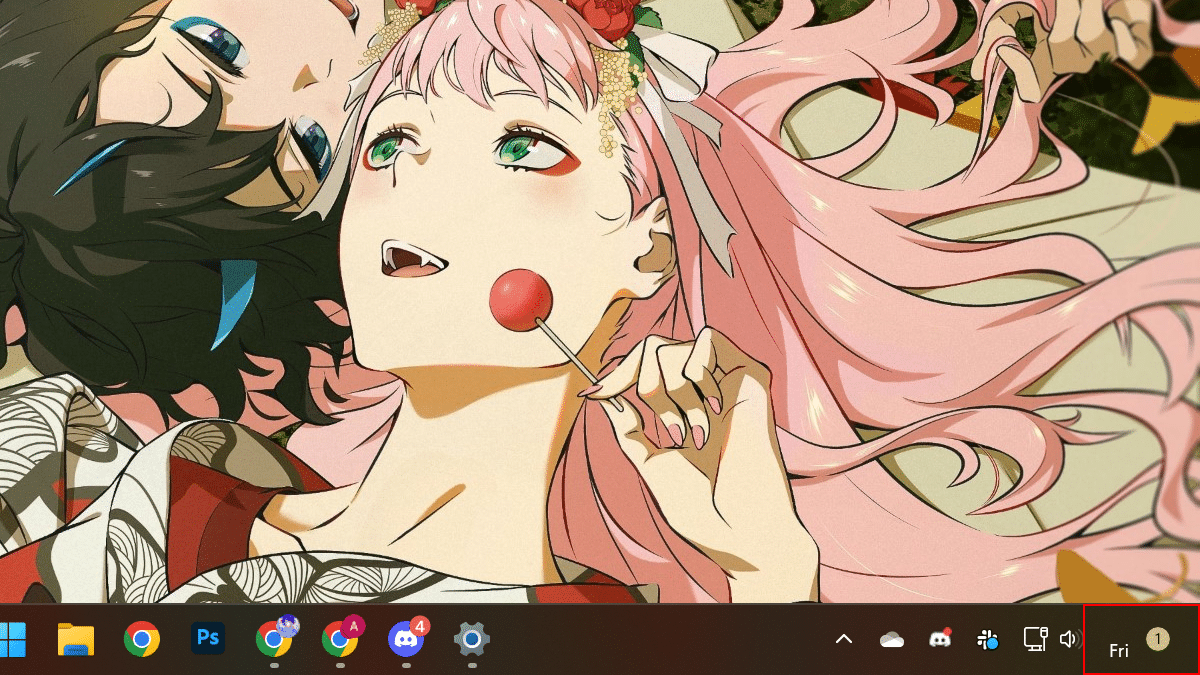
- 気が変わった場合は、同じ指示を使用していつでも元の設定を復元できますが、ステップ8では、リセットボタン。
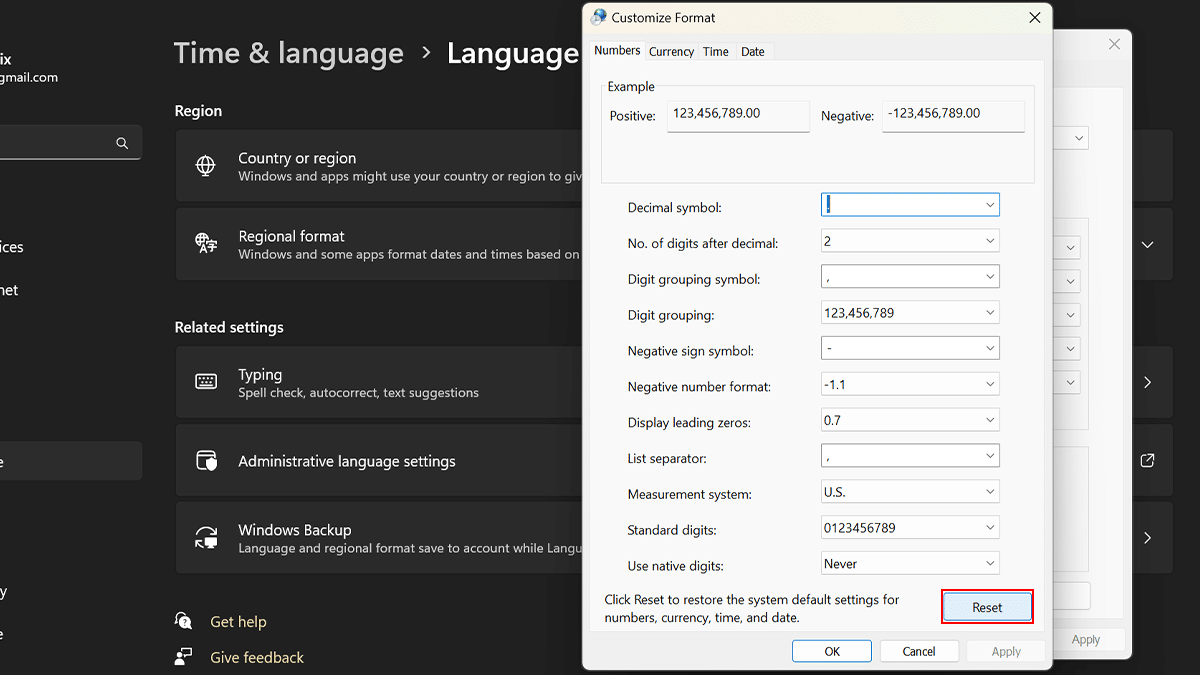
続きを読む:
- Windows 11でナイトライトを有効にする方法
- Windows 11で検索ハイライトを無効にする方法
- Windows11でディフェンダーアンチウイルス周期スキャンを有効にする方法
- Microsoft Wordで新しい副操縦士を有効にする方法
